So zeichnen Sie auf einem Foto auf dem iPhone

Erfahren Sie, wie Sie auf einem Foto auf Ihrem iPhone zeichnen können. Unsere Schritt-für-Schritt-Anleitung zeigt Ihnen die besten Methoden.
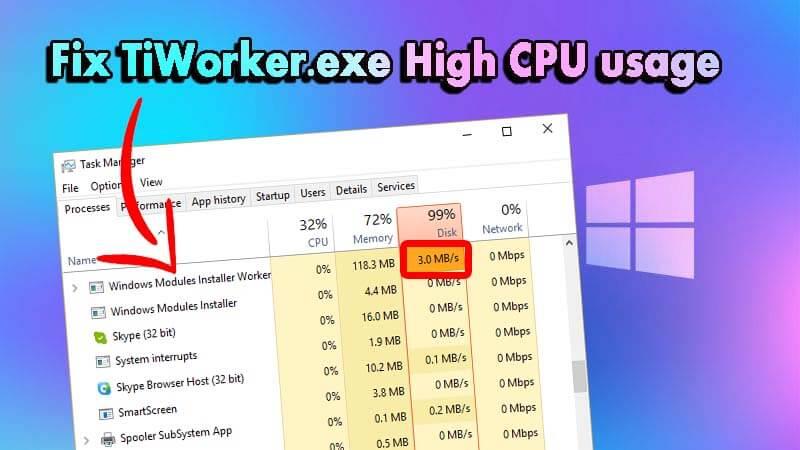
TiWorker.exe ist seit geraumer Zeit das Hauptdiskussionsthema. Benutzer sind verwirrt, ob es sich um einen Virus oder einen echten Prozess handelt, warum er beim Start so viel CPU-Speicher verwendet und ob es sicher ist, ihn zu deaktivieren.
Nun, wenn Sie auch die gleichen Zweifel haben, dann sind Sie hier genau richtig. In diesem Artikel werde ich alles über TiWorker.exe besprechen und Ihnen einige Lösungen geben, um zu verhindern, dass es Ihren PC verlangsamt .
Was ist TiWorker.exe?
TiWorker.exe ist ein Unterprozess von TrustedInstaller.exe. Es ist ein Teil von Microsoft Windows von Microsoft Corporation.
Die TiWorker.exe ist Teil des Windows Module Installer Service und befindet sich auf Ihrem PC unter „C:\Windows\servicing“. Dieses Modul ist als Ganzes für Windows-Updates auf Ihrem PC verantwortlich.
Unmittelbar nach dem Start eines Computers ist zu sehen, dass der TiWorker.exe-Prozess eine Menge CPU-Ressourcen verbraucht, was ihn sehr langsam macht. Aus diesem Grund werden Sie feststellen, dass viele Leute vorschlagen, es loszuwerden.
Sie sollten den Prozess nicht deaktivieren oder deinstallieren , da dies dazu führen kann, dass Ihr PC wichtige Windows-Sicherheitsupdates nicht erhalten kann.
Es wurde jedoch festgestellt, dass einige Malware vorgibt, TiWorker.exe zu sein. Daher empfehle ich Ihnen, Ihren PC auf Viren oder Malware zu scannen.
Wenn Sie kein Antivirenprogramm haben. Oder möchten auf ein neues upgraden.
Holen Sie sich SpyHunter, um Viren oder Malware vollständig zu entfernen
Wenn die Tiworker.exe auf Ihrem PC jedoch als echt befunden wird und häufig eine hohe CPU-Auslastung verwendet, kann dies ein Problem darstellen. Befolgen Sie in diesem Fall die unten aufgeführten Anweisungen, um das Problem mit der hohen CPU-Auslastung von TiWorker.exe zu beheben .
Wie behebt man die hohe CPU-Auslastung von TiWorker.exe in Windows 10?
Inhaltsverzeichnis
Lösung 1: Verwenden Sie die Problembehandlung für die Systemwartung
Dies ist das erste, was Sie tun sollten. Der System Maintenance Troubleshooter ist ein in Microsoft Windows integriertes Tool, mit dem Computerwartungsaufgaben regelmäßig automatisch durchgeführt werden, um Fehler im System im Voraus zu vermeiden.
Führen Sie die folgenden Schritte aus, um eine Problembehandlung für die Systemwartung auszuführen:
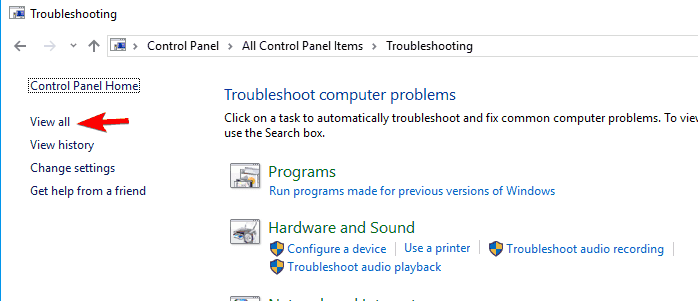
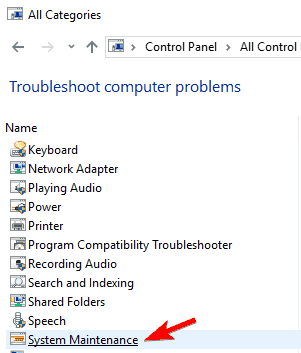
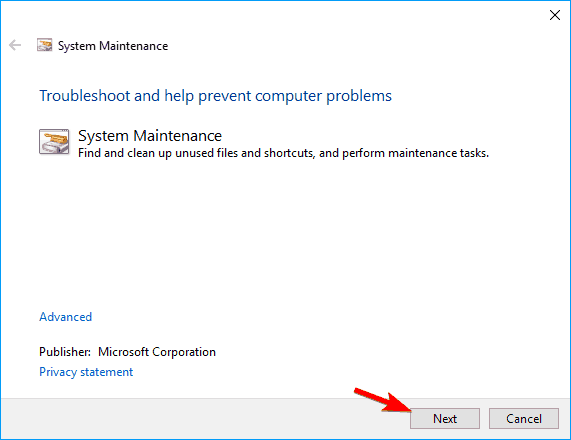
Überprüfen Sie nun, ob die hohe Festplattennutzung von TiWorker.exe behoben wurde oder nicht. Wenn nicht, folgen Sie der nächsten Lösung.
Lösung 2: Aktualisieren Sie Ihr Windows
Das Aktualisieren der Windows-Version kann funktionieren, um die hohe CPU-Auslastung von TiWorker.exe beim Start zu stoppen.
Führen Sie die folgenden Schritte aus, um Ihr Windows zu aktualisieren:
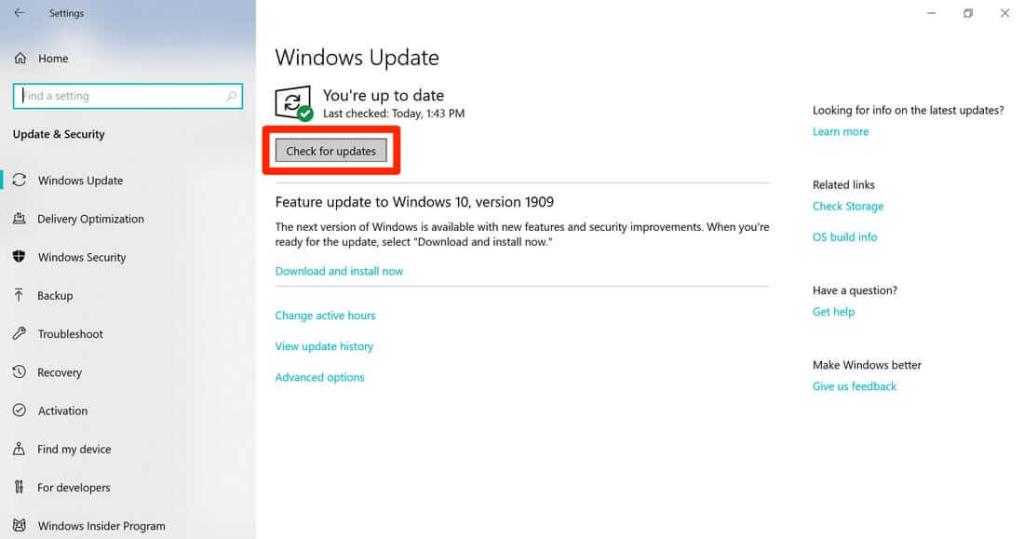
Überprüfen Sie nun, ob TiWorker.exe das System verlangsamt oder nicht.
Lösung 3: SFC- und DISM-Scan ausführen
Es ist wahrscheinlich, dass Ihre TiWorker.exe beschädigt wurde und deshalb nicht richtig funktioniert. Deshalb schlage ich vor, dass Sie einen SFC-Scan durchführen.
Führen Sie die folgenden Schritte aus, um einen System File Checker-Scan durchzuführen:
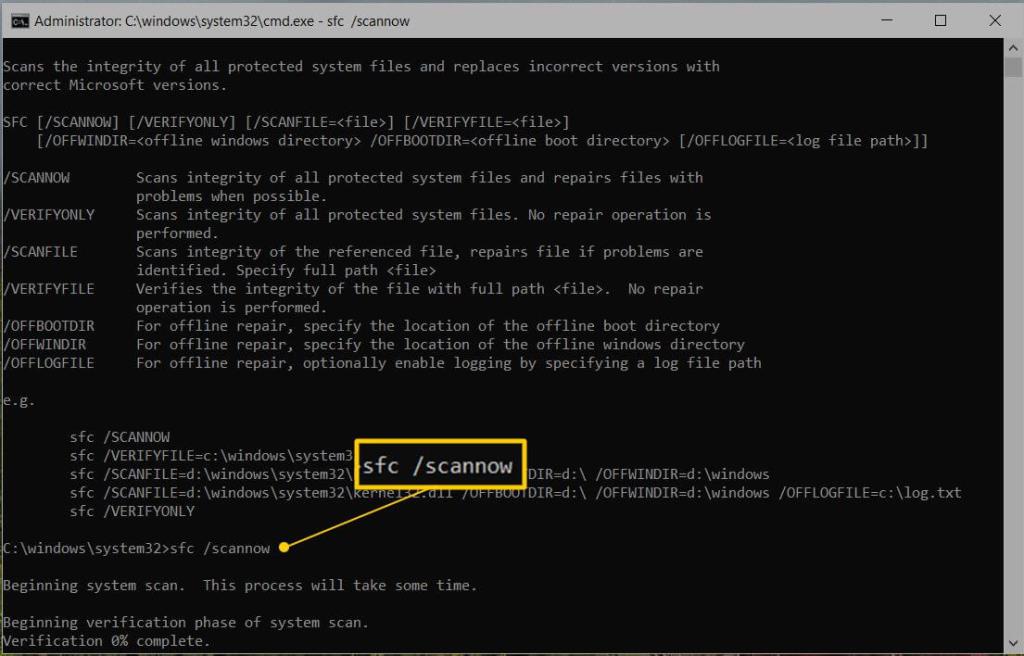
Jetzt sollte das Problem behoben sein, aber wenn nicht, müssen Sie einen DISM-Scan durchführen. Führen Sie die folgenden Schritte aus, um einen DISM-Scan durchzuführen:
Nach Abschluss beider Prüfungen starten die Scans Ihr System neu und prüfen, ob das Problem mit der hohen Festplattennutzung von TiWorker.exe behoben ist oder nicht.
Lösung 4: Benennen Sie das SoftwareDistribution-Verzeichnis um
Es wurde festgestellt, dass ein beschädigtes SoftwareDistribution-Verzeichnis der Grund dafür sein kann, dass TiWorker.exe Ihren PC langsam macht. In diesem Fall müssen Sie das Verzeichnis umbenennen.
Befolgen Sie die Schritte zum Umbenennen des SoftwareDistribution-Verzeichnisses:
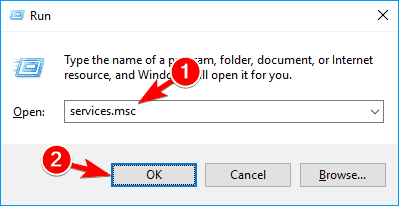
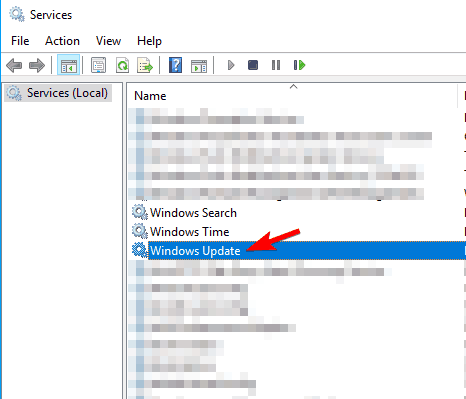
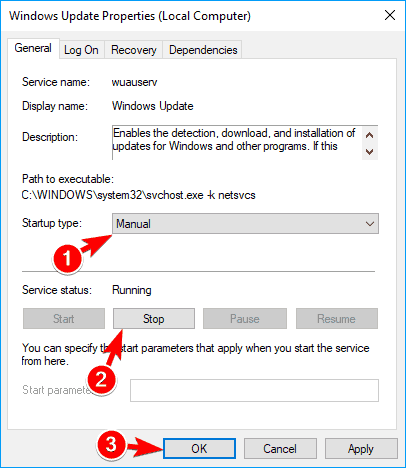
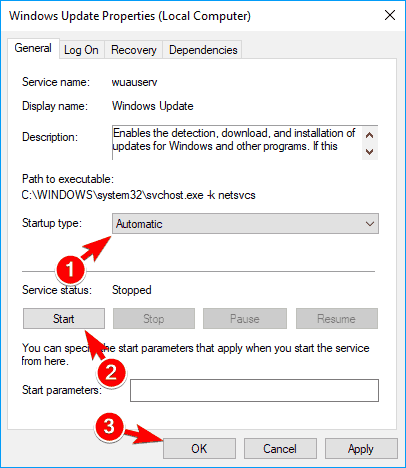
Starten Sie nun Ihren PC neu und prüfen Sie, ob das Problem behoben wurde.
Lösung 5: Führen Sie einen sauberen Neustart durch
Ein sauberer Neustart ist erforderlich, um herauszufinden, ob eine Anwendung TiWorker.exe stört und Ihren PC verlangsamt.
Führen Sie die folgenden Schritte aus, um Ihr System sauber zu starten:
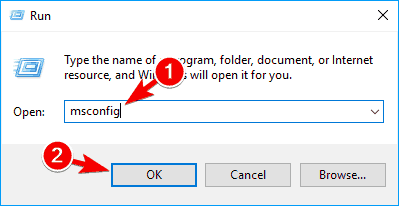
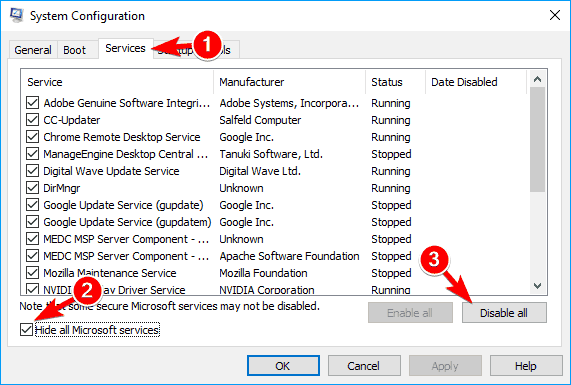
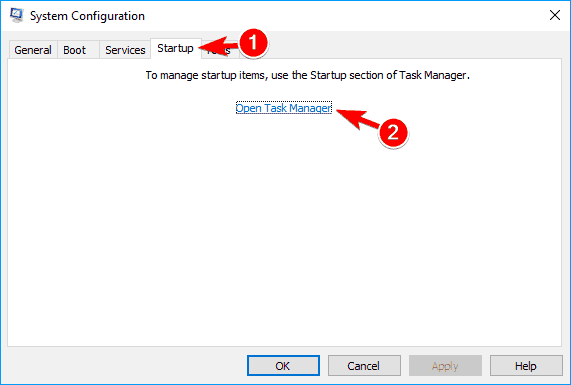

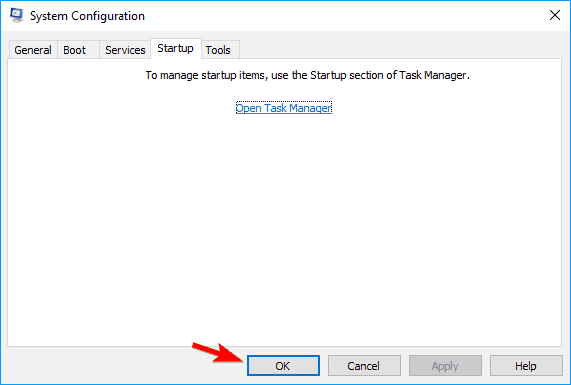
Starten Sie nun Ihren PC neu und prüfen Sie, ob das Problem behoben wurde. Wenn nicht, aktivieren Sie alle deaktivierten Anwendungen nacheinander und starten Sie den PC jedes Mal neu, bis Sie den Prozess finden, der das Problem verursacht hat.
Sobald die problematische Anwendung gefunden wurde, aktualisieren Sie sie oder deinstallieren Sie sie.
Lösung 6: Löschen Sie den gesamten Update-Verlauf
Viele Benutzer haben berichtet, dass die temporären Dateien des PCs dazu führen können, dass TiWorker.exe ihn verlangsamt. Daher schlage ich vor, dass Sie alle temporären Dateien von Ihrem System löschen.
Um die temporären Dateien zu löschen, gehen Sie einfach zu C:Windows/Temp und suchen und löschen Sie den Update-Ordner.
Starten Sie dann Ihren PC neu und prüfen Sie, ob die TiWorker.exe immer noch dazu führt, dass der PC langsamer wird.
Lösung 7: Ausschließen der TiWorker.exe aus Windows Defender
Es wird festgestellt, dass Windows Defender die TiWorker.exe weiterhin scannt und dadurch die CPU-Auslastung erhöht.
In diesem Fall sollten Sie TiWorker.exe von Windows Defender ausschließen und Ihr Problem sollte gelöst sein.
Befolgen Sie die Schritte, um TiWorker.exe von Windows Defender auszuschließen:
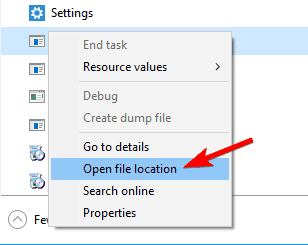

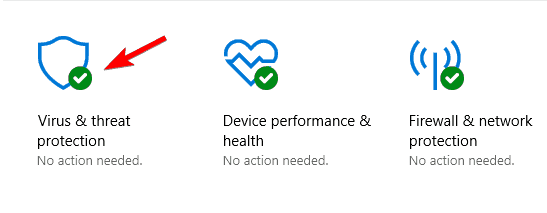
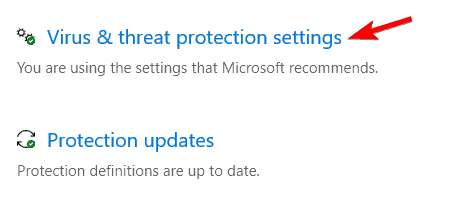
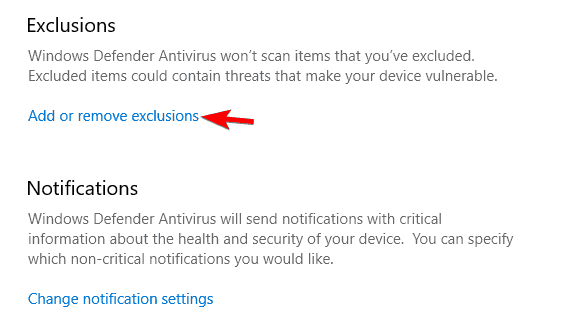
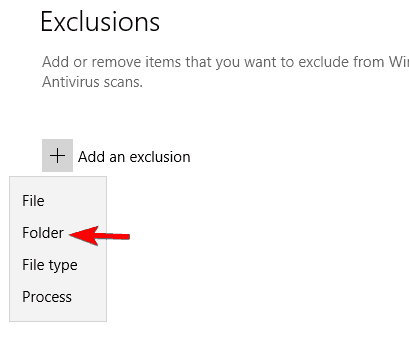
Jetzt scannt der Defender die TiWorker.exe nicht mehr und sollte den PC nicht verlangsamen. Starten Sie den Computer neu und prüfen Sie, ob das Problem mit TiWorker.exe behoben ist.
Lösung 8: Starten Sie den Windows Update-Dienst neu
Viele Benutzer behaupteten, dass ein Neustart des Windows Update-Dienstes ihnen geholfen habe, die hohe CPU-Auslastung durch Tiworker.exe zu beheben. Es wird daher empfohlen, diesen Trick auch auf Ihrem PC anzuwenden.
Lösung 9: Windows Update-Dateien löschen
Wenn die auf Ihrem Computer vorhandenen Windows Update-Dateien beschädigt oder beschädigt sind, führt dies zu einem Problem mit dem Windows Modules Installer Worker mit hoher CPU-Auslastung . In diesem Fall ist das Löschen der Windows Update-Dateien die beste Option, um dieses Problem zu beheben.
Der Windows Update-Dienst speichert alle Dateien in einem bestimmten Ordner namens SoftwareDistribution . Gehen Sie also zu diesem Ordner und löschen Sie die Dateien.
C:\Windows
Empfohlene Lösung zur Behebung verschiedener Windows 10-Fehler
Wenn Ihr PC aufgrund von TiWorker.exe oder einem anderen Fehler langsam geworden ist und Sie die manuellen Korrekturen nicht verwenden möchten, empfehle ich Ihnen, das PC Repair Tool auszuführen.
Dies ist ein Multifunktionstool, das durch einmaliges Scannen verschiedene Windows 10-Probleme und -Fehler erkennt und behebt.
Dies ist auch in der Lage, andere PC-Probleme wie BSOD-Fehler, DLL-Fehler, Reparatur von Registrierungseinträgen, Laufzeitfehlern, Anwendungsfehlern und vielen anderen zu beheben. Laden Sie das Tool also herunter und installieren Sie es.
Holen Sie sich das PC-Reparatur-Tool, um Windows 10-Probleme und -Fehler zu beheben
FAQ: Erfahren Sie mehr über TiWorker.exe
1. Was ist TiWorker EXE?
Die TiWorker.exe ist Teil des Windows Module Installer Service und befindet sich auf Ihrem PC unter „C:Windowsservicing“. Dieses Modul ist als Ganzes für Windows-Updates auf Ihrem PC verantwortlich.
2. Wo ist tiworker exe im Task-Manager?
Sie finden die Anwendung Windows Modules Installer Worker auf der Registerkarte Prozesse im Task-Manager. Und die Datei TiWorker.exe finden Sie auf der Registerkarte Details des Task-Managers.
3. Kann ich TiWorker EXE beenden?
Sie sollten den Prozess nicht deaktivieren oder deinstallieren, da dies dazu führen kann, dass Ihr PC wichtige Windows-Sicherheitsupdates nicht erhalten kann.
Fazit:
Ich hoffe, dass die TiWorker.exe Ihr System jetzt nicht verlangsamt. Wenn jedoch alle oben genannten Lösungen das Problem nicht lösen, gibt es keine andere Möglichkeit, als Ihr Windows-Betriebssystem neu zu installieren.
Sichern Sie Ihre Daten und installieren Sie Windows neu.
Wenn Ihnen der Artikel gefallen hat, können Sie ihn gerne mit anderen teilen.
Danke fürs Lesen!
Erfahren Sie, wie Sie auf einem Foto auf Ihrem iPhone zeichnen können. Unsere Schritt-für-Schritt-Anleitung zeigt Ihnen die besten Methoden.
TweetDeck ist eine App, mit der Sie Ihren Twitter-Feed und Ihre Interaktionen verwalten können. Hier zeigen wir Ihnen die Grundlagen für den Einstieg in TweetDeck.
Möchten Sie das Problem mit der fehlgeschlagenen Discord-Installation unter Windows 10 beheben? Wenden Sie dann die angegebenen Lösungen an, um das Problem „Discord kann nicht installiert werden“ zu beheben …
Entdecken Sie die besten Tricks, um zu beheben, dass XCOM2-Mods nicht funktionieren. Lesen Sie mehr über andere verwandte Probleme von XCOM2-Wotc-Mods.
Um den Chrome-Fehler „chrome-error://chromewebdata/“ zu beheben, nutzen Sie erprobte Korrekturen wie das Löschen des Browsercaches, das Deaktivieren von Erweiterungen und mehr.
Einer der Vorteile von Spotify ist die Möglichkeit, benutzerdefinierte Wiedergabelisten zu erstellen und das Bild der Wiedergabeliste anzupassen. Hier ist, wie Sie das tun können.
Wenn RCS bei Samsung Messages nicht funktioniert, stellen Sie sicher, dass Sie lokale Daten von Carrier-Diensten löschen, deinstallieren Sie die Updates oder versuchen Sie es mit Google Messages.
Beheben Sie den OpenGL-Fehler 1282 (Ungültiger Vorgang) in Minecraft mit detaillierten Korrekturen, die im Artikel beschrieben sind.
Wenn Sie sehen, dass der Google Assistant auf diesem Gerät nicht verfügbar ist, empfehlen wir Ihnen, die Anforderungen zu überprüfen oder die Einstellungen zu optimieren.
Wenn Sie DuckDuckGo loswerden möchten, ändern Sie die Standardsuchmaschine, deinstallieren Sie die App oder entfernen Sie die Browsererweiterung.

![BEHOBEN: Discord-Installation in Windows 10 fehlgeschlagen [7 einfache Lösungen] BEHOBEN: Discord-Installation in Windows 10 fehlgeschlagen [7 einfache Lösungen]](https://luckytemplates.com/resources1/images2/image-2159-0408150949081.png)
![Fix XCOM2-Mods funktionieren nicht [10 BEWÄHRTE & GETESTETE LÖSUNGEN] Fix XCOM2-Mods funktionieren nicht [10 BEWÄHRTE & GETESTETE LÖSUNGEN]](https://luckytemplates.com/resources1/images2/image-4393-0408151101648.png)





